浙教版信息技术七年级下 第二课 实现内部资源共享——了解局域网 课件(共23张PPT)
文档属性
| 名称 | 浙教版信息技术七年级下 第二课 实现内部资源共享——了解局域网 课件(共23张PPT) | 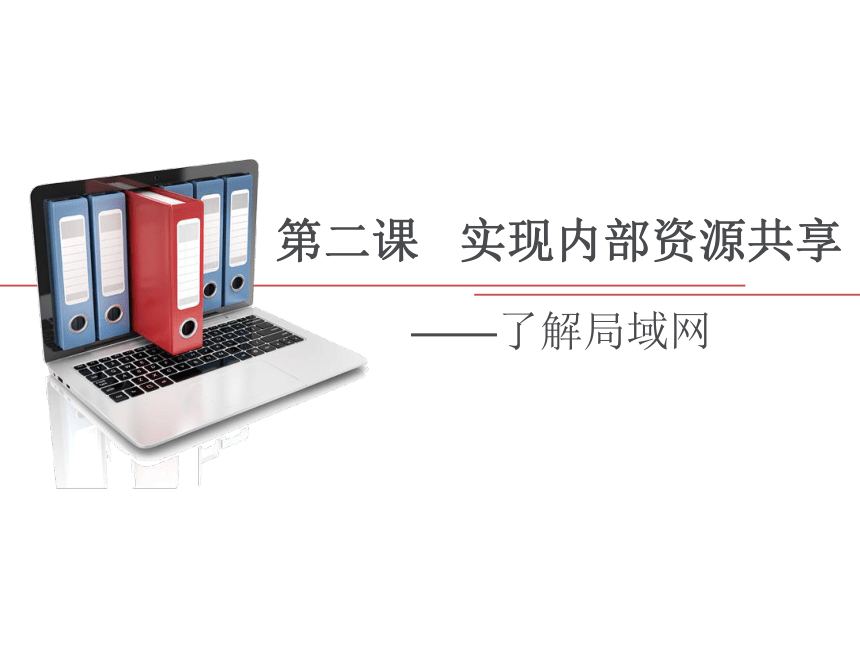 | |
| 格式 | zip | ||
| 文件大小 | 6.0MB | ||
| 资源类型 | 教案 | ||
| 版本资源 | 浙教版 | ||
| 科目 | 信息技术(信息科技) | ||
| 更新时间 | 2019-03-27 16:05:13 | ||
图片预览
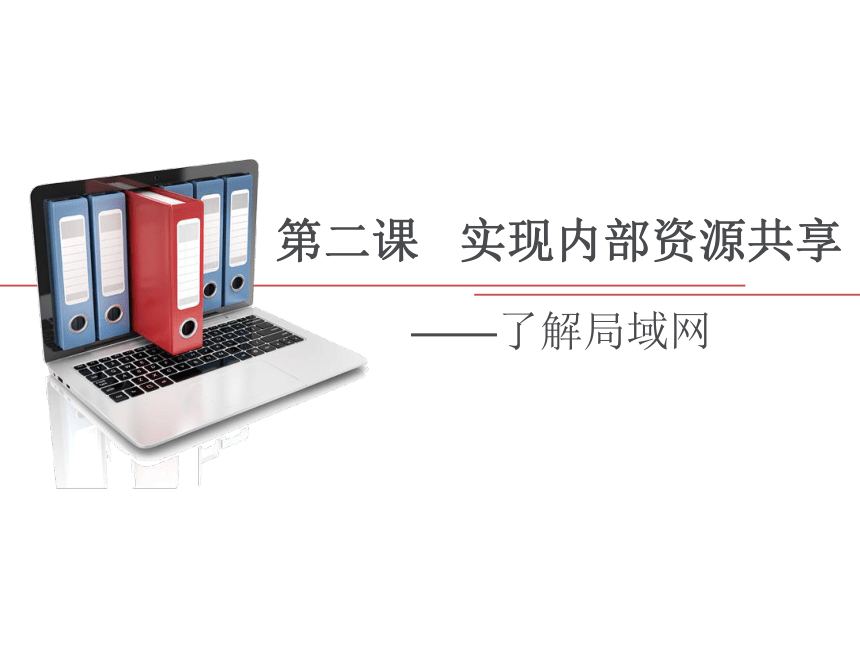

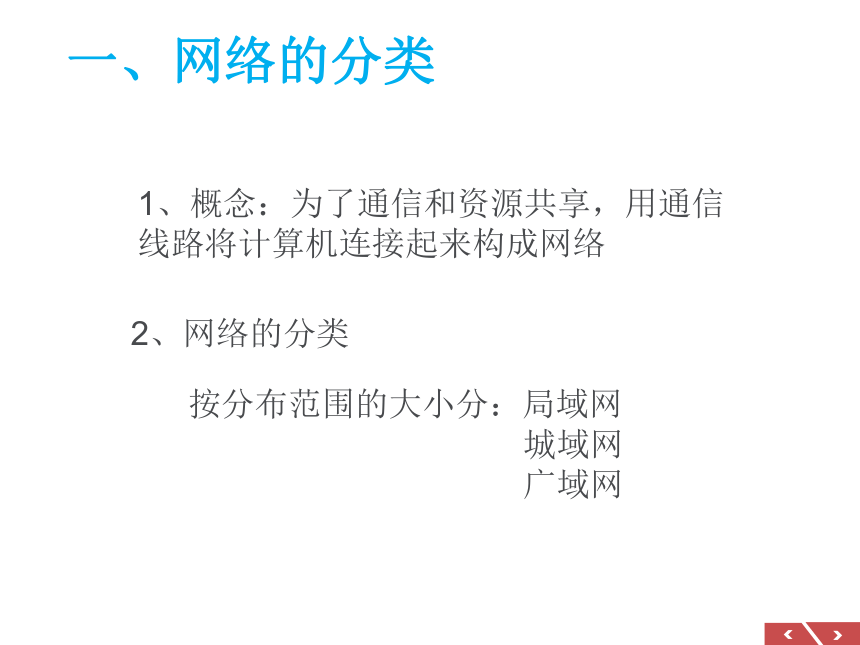
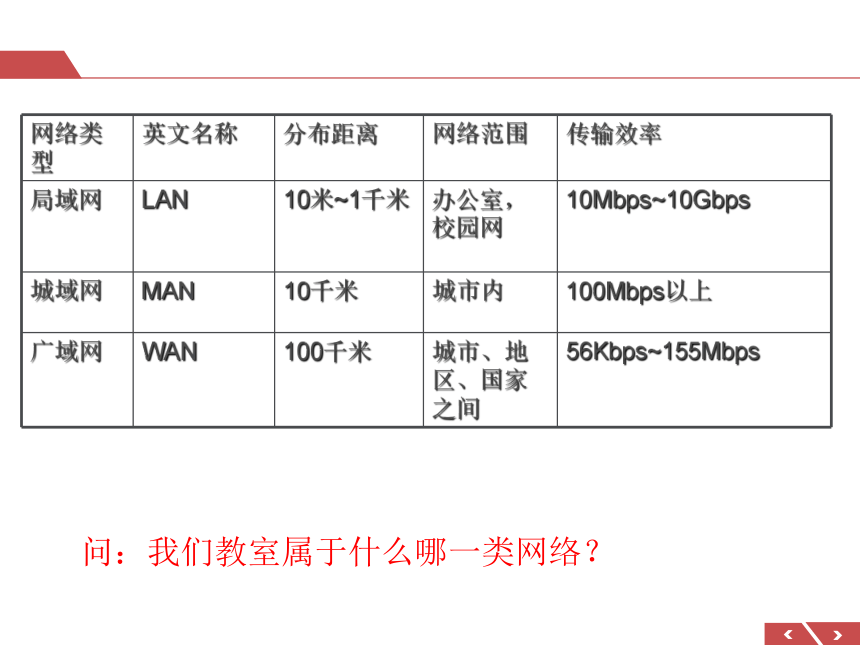
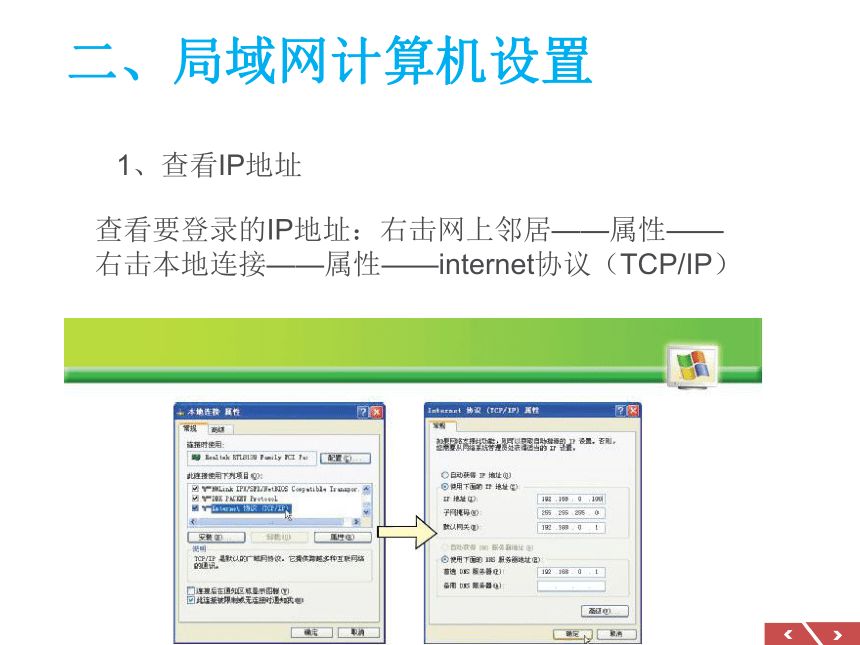
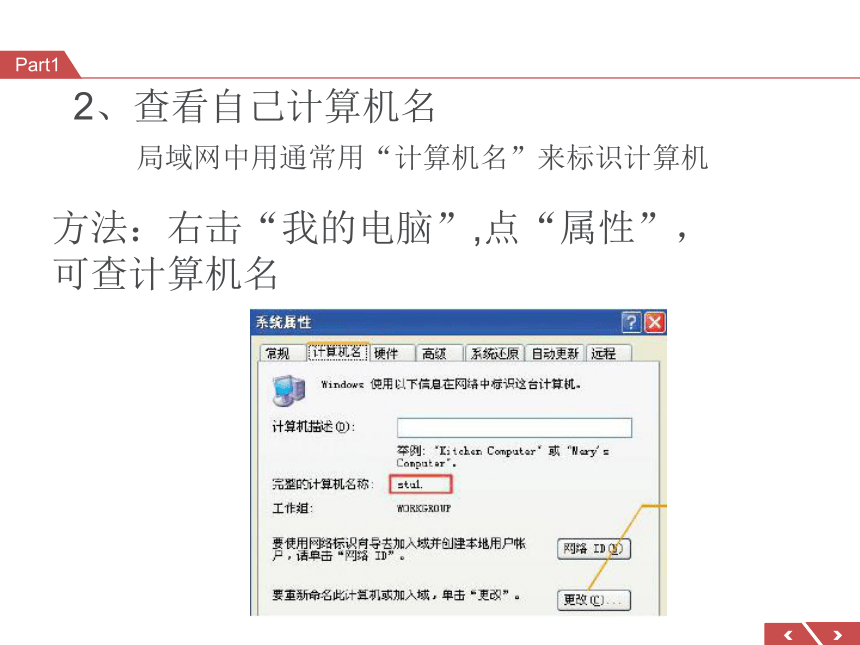

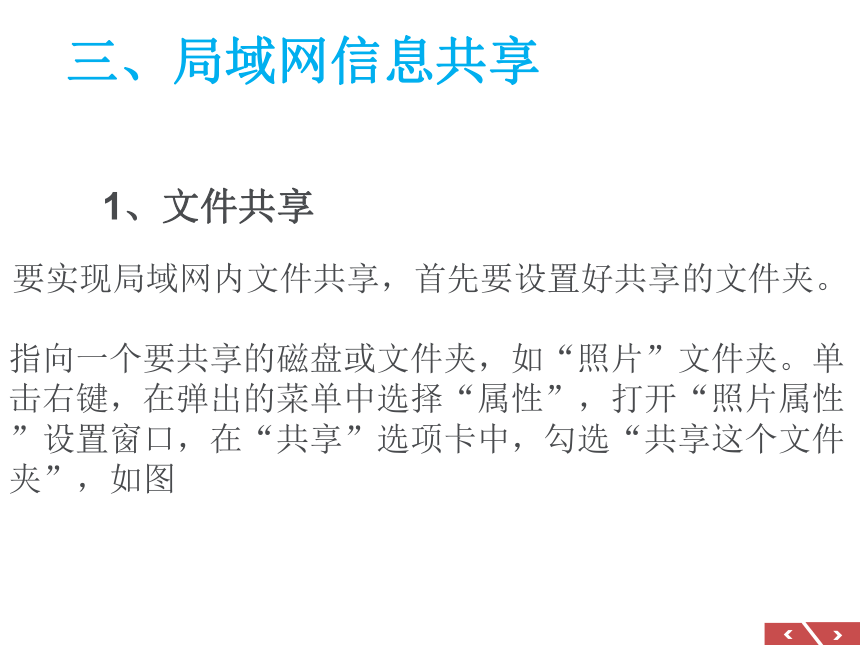
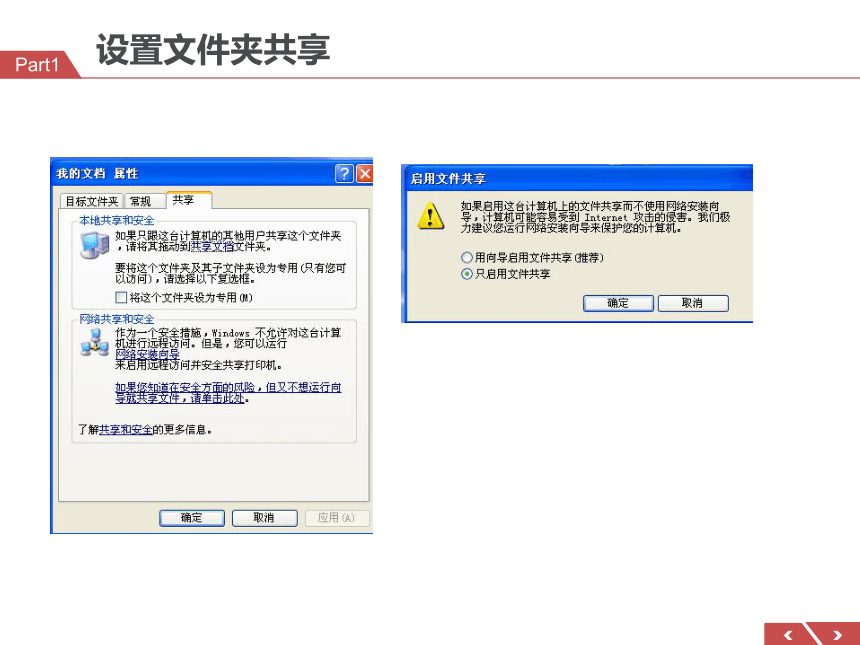
文档简介
课件23张PPT。第二课 实现内部资源共享——了解局域网了解计算机网络的各种类型
学会设置局域网的基本属性,实现资源共享 学习目标一、网络的分类1、概念:为了通信和资源共享,用通信线路将计算机连接起来构成网络2、网络的分类按分布范围的大小分:局域网
城域网
广域网
问:我们教室属于什么哪一类网络?二、局域网计算机设置1、查看IP地址查看要登录的IP地址:右击网上邻居——属性——
右击本地连接——属性——internet协议(TCP/IP)2、查看自己计算机名方法:右击“我的电脑”,点“属性”,可查计算机名 局域网中用通常用“计算机名”来标识计算机知识林静态IP地址:IP地址固定
动态IP地址:由网络中的一台DHCP(动态主机分配协议)服务器为网络中的计算机分配IP地址三、局域网信息共享1、文件共享要实现局域网内文件共享,首先要设置好共享的文件夹。
指向一个要共享的磁盘或文件夹,如“照片”文件夹。单击右键,在弹出的菜单中选择“属性”,打开“照片属性”设置窗口,在“共享”选项卡中,勾选“共享这个文件夹”,如图? 设置文件夹共享默认以文件夹名
作为网络共享名勾选此项,访问者不
仅能读取、复制该共
享文件夹,而且还可
以修改、删除该文件
夹下的所有资料 文件夹共享设置完成后,照片”文件夹图标上就会增添一个“手形”,表示该文件夹已设置网络共享。
设置好共享的文件夹后,局域网中的计算机就可以通过“网上邻居”,实现文件的共享交换了。
双击桌面上的“网上邻居”图标 ,打开“网上邻居”窗口。单击“网络任务”窗格中的“查看工作组计算机”,可以看到局域网中所有联机的计算机名称,如图?。
双击局域网工作组中任何一个计算机图标,就可以进入该计算机,查看并获取该计算机共享文件夹中的所有文件 查看并获取“stu1”计算机的共享图片资料 2、设备共享
如共享“打印机”
先单击“开始”,再单击“打印机和传真”,再右击“属性”,如下图知识林局域网计算机共享上网
当局域网有若干计算机,而因特网上网端口只有一个时,如何实现局域网所有计算机的上网功能呢?解决局域网共享上网的策略有很多,我们可以通过安装路由器、安装专用代理软件等方法实现多台计算机的共享上网。除此之外,我们还可以利用?Windows?系统本身自带的“Internet?连接共享”,通过设置一台计算机的“共享?Internet?连接”,实现局域网中所有计算机的共享上网。四、操作练习1、先在桌面新建一个文件夹,
文件夹内放一WORD文档,
文档内容为自己的学号加名字加QQ号2、想办法把自己的QQ号分享给其他同学(设置该文件夹为共享)3、在桌面新建一Word文档,通过网上邻居收集5个以上QQ号,把自己学号加名字加QQ号放在最前面,文件名为“学号加名字”
Xp系统解决网上邻居共享1、启用guest用户
操作:开始——设置——控制面板——用户账户——启用
查看来宾帐户启用与否先点击左下角的“开始”,再点击“控制面板”接下来点击“性能和维护”再点击“管理工具”再单击“计算机管理”单击“本地用户和组”,再单击“用户”,就能看到“Guest”的状态了(本图为来宾帐户未启用)Thank you
学会设置局域网的基本属性,实现资源共享 学习目标一、网络的分类1、概念:为了通信和资源共享,用通信线路将计算机连接起来构成网络2、网络的分类按分布范围的大小分:局域网
城域网
广域网
问:我们教室属于什么哪一类网络?二、局域网计算机设置1、查看IP地址查看要登录的IP地址:右击网上邻居——属性——
右击本地连接——属性——internet协议(TCP/IP)2、查看自己计算机名方法:右击“我的电脑”,点“属性”,可查计算机名 局域网中用通常用“计算机名”来标识计算机知识林静态IP地址:IP地址固定
动态IP地址:由网络中的一台DHCP(动态主机分配协议)服务器为网络中的计算机分配IP地址三、局域网信息共享1、文件共享要实现局域网内文件共享,首先要设置好共享的文件夹。
指向一个要共享的磁盘或文件夹,如“照片”文件夹。单击右键,在弹出的菜单中选择“属性”,打开“照片属性”设置窗口,在“共享”选项卡中,勾选“共享这个文件夹”,如图? 设置文件夹共享默认以文件夹名
作为网络共享名勾选此项,访问者不
仅能读取、复制该共
享文件夹,而且还可
以修改、删除该文件
夹下的所有资料 文件夹共享设置完成后,照片”文件夹图标上就会增添一个“手形”,表示该文件夹已设置网络共享。
设置好共享的文件夹后,局域网中的计算机就可以通过“网上邻居”,实现文件的共享交换了。
双击桌面上的“网上邻居”图标 ,打开“网上邻居”窗口。单击“网络任务”窗格中的“查看工作组计算机”,可以看到局域网中所有联机的计算机名称,如图?。
双击局域网工作组中任何一个计算机图标,就可以进入该计算机,查看并获取该计算机共享文件夹中的所有文件 查看并获取“stu1”计算机的共享图片资料 2、设备共享
如共享“打印机”
先单击“开始”,再单击“打印机和传真”,再右击“属性”,如下图知识林局域网计算机共享上网
当局域网有若干计算机,而因特网上网端口只有一个时,如何实现局域网所有计算机的上网功能呢?解决局域网共享上网的策略有很多,我们可以通过安装路由器、安装专用代理软件等方法实现多台计算机的共享上网。除此之外,我们还可以利用?Windows?系统本身自带的“Internet?连接共享”,通过设置一台计算机的“共享?Internet?连接”,实现局域网中所有计算机的共享上网。四、操作练习1、先在桌面新建一个文件夹,
文件夹内放一WORD文档,
文档内容为自己的学号加名字加QQ号2、想办法把自己的QQ号分享给其他同学(设置该文件夹为共享)3、在桌面新建一Word文档,通过网上邻居收集5个以上QQ号,把自己学号加名字加QQ号放在最前面,文件名为“学号加名字”
Xp系统解决网上邻居共享1、启用guest用户
操作:开始——设置——控制面板——用户账户——启用
查看来宾帐户启用与否先点击左下角的“开始”,再点击“控制面板”接下来点击“性能和维护”再点击“管理工具”再单击“计算机管理”单击“本地用户和组”,再单击“用户”,就能看到“Guest”的状态了(本图为来宾帐户未启用)Thank you
同课章节目录
- 第一课 重涉信息海洋——深入了解因特网
- 第二课 实现内部资源共享——了解局域网
- 第三课 网上邮局——认识电子邮件
- 第四课 网络信使——Foxmail的账号设置及邮件管理
- 第五课 数字化名片——Foxmail地址簿管理
- 第六课 网上获取文件——文件的下载和解压缩
- 第七课 网上听音乐、看电影——体验流媒体播放器
- 第八课 你想设计什么样的网站——确定网站主题,规划网站结构
- 第十课 成竹在胸,井井有条——站点规划与网页设计
- 第十一课 条块分割,有条不紊——表格的运用
- 第十二课 自成一体,相互联系——超级链接的创建
- 第十三课 复杂网页的制作——带框架网页的设计
- 第十四课 展示你的成果——主页的发布
- 第十五课 他山之石,可以攻玉——网站实例分析
